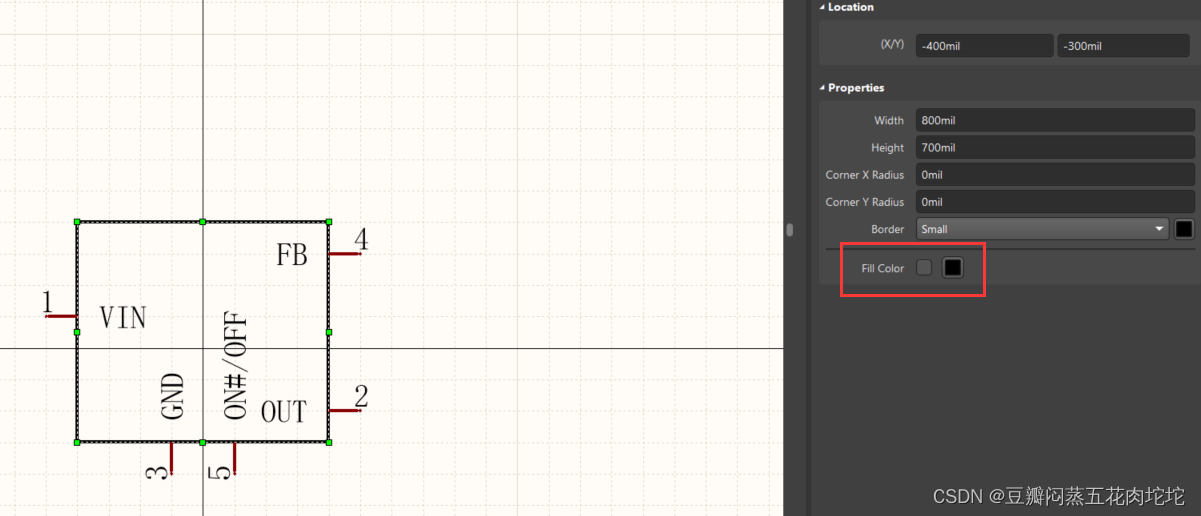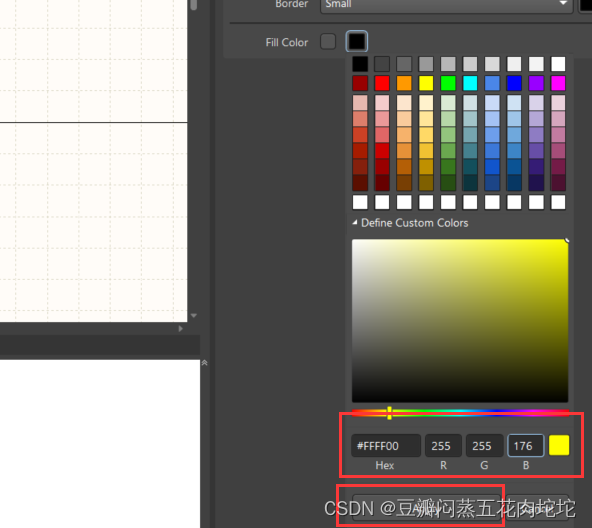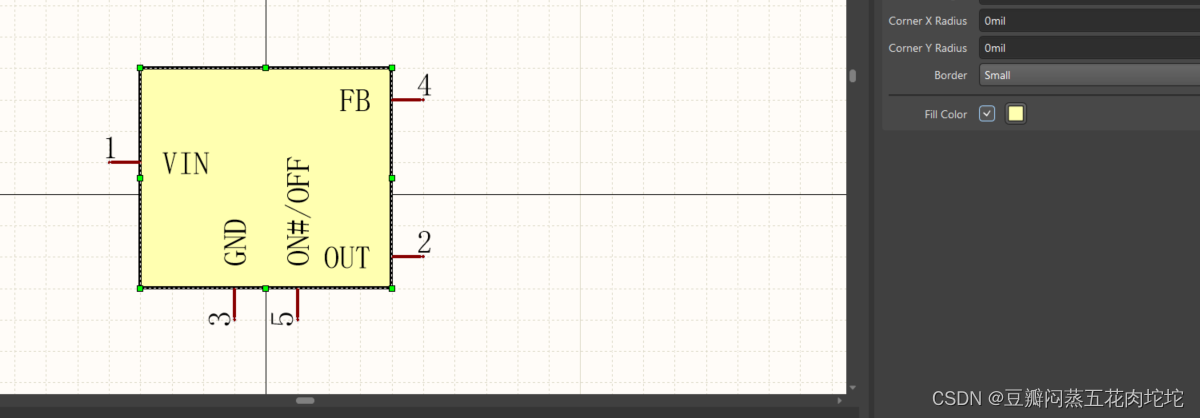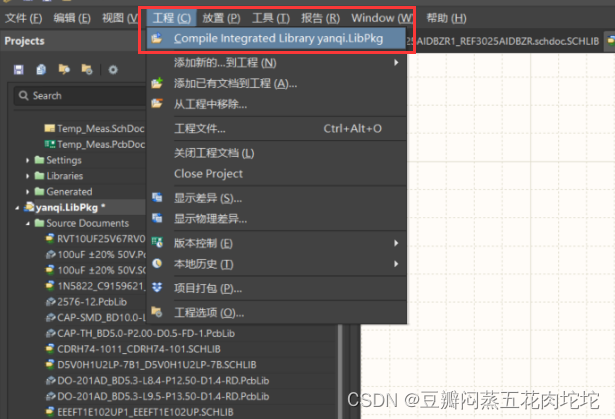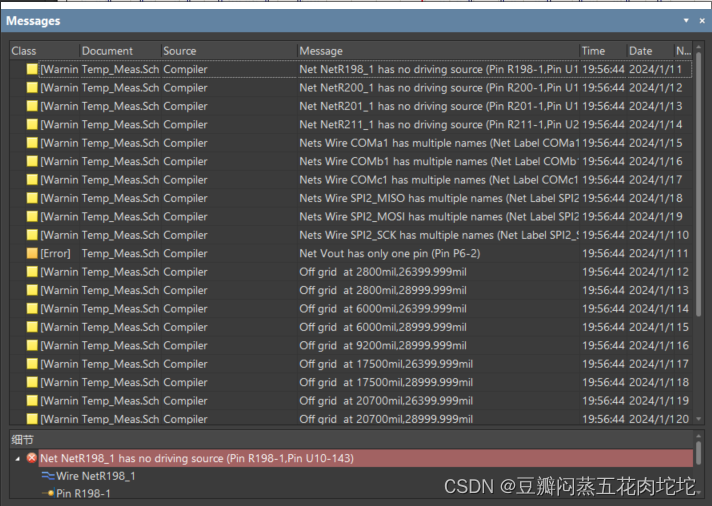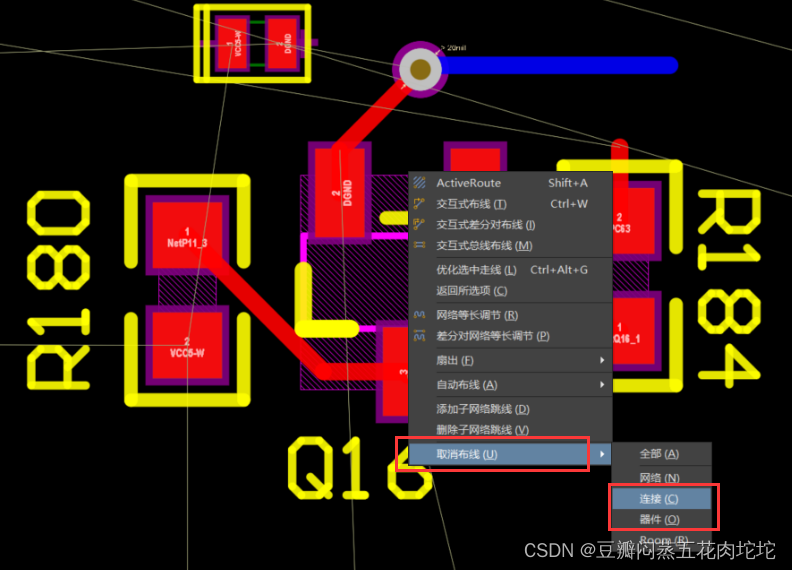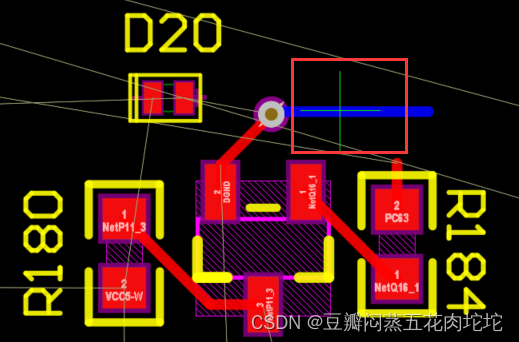使用Altium Designer中常遇到的问题或快捷键(一):器件填充成黄色,导出的PdfTEXT显示不全,AD检查原理图连接错误,选择某条线路,快速删除某个器件的连线或者一整条走线。 |
您所在的位置:网站首页 › 链接病毒原理图 › 使用Altium Designer中常遇到的问题或快捷键(一):器件填充成黄色,导出的PdfTEXT显示不全,AD检查原理图连接错误,选择某条线路,快速删除某个器件的连线或者一整条走线。 |
使用Altium Designer中常遇到的问题或快捷键(一):器件填充成黄色,导出的PdfTEXT显示不全,AD检查原理图连接错误,选择某条线路,快速删除某个器件的连线或者一整条走线。
|
目录 1.从嘉立创下载的原理图库器件填充成黄色,跟平时看到的原理图一样(一) 2.AD导出的Pdf显示对应TEXT不全,有些TEXT没有/或者复制原理图库的器件显示 InvalidParameter 3.AD检查原理图连接错误 4.在PCB布线时,按住Ctrl键,鼠标左键单击要选择的某条线路,该条线路即可被选中。选中某条线路后,按住Ctrl/Alt+鼠标左键可以取消高亮,或者Shitf+C也可以取消高亮。 5.AD快速删除某个器件的连线或者一整条走线 1.从嘉立创下载的原理图库器件填充成黄色,跟平时看到的原理图一样在SCH Library中,单击器件框边缘进入properties界面中,点击红色框内的黑色框。
图1 原理图库器件 选择颜色,点击Define...自定义,RBG颜色数字分别设置为255,255,176后,点击Apply,器件颜色就能变成对应的黄色。
图2 操作示意
图3 颜色示意 2.AD导出的Pdf显示对应TEXT不全,有些TEXT没有/或者复制原理图库的器件显示 InvalidParameter打开右上角的“设置”符号,在Schematic-General中勾选渲染文本选项即可。
图4 操作页面 3.AD检查原理图连接错误原理图界面选择菜单栏的:工程---->Compile PCB Project。
图5 操作页面 接着就会弹出Message面板的错误信息,可对其进行修改,如果没有弹出,点击Panels-->Messages。 Has no driving source--指没有源输入,也就是没有驱动源,需要根据实际情况分析是不是错误,有些是因为引脚属性造成的,或者芯片引脚是Input,连接的是无源器件,例如开关,所以会报错。 XXX has multiple names--指放了多个网络标签,专门这样放的就不用管。 Off grid--器件没有放在栅格上,电气连接没什么问题就可以不用管,坐标点放在栅格上就不会报错。
图6 操作页面 4.在PCB布线时,按住Ctrl键,鼠标左键单击要选择的某条线路,该条线路即可被选中。选中某条线路后,按住Ctrl/Alt+鼠标左键可以取消高亮,或者Shitf+C也可以取消高亮。
图7 示意图 5.AD快速删除某个器件的连线或者一整条走线第一种方法: 点击键盘的U键,然后选择是要取消某个器件对应的连线的还是某一整条线路,如图1所示,快捷键U+C,U+O。
图9 示意图 点击后,可以看到出现了十字光标,将十字光标对准要取消的某个器件对应的连线或者某条线路,然后单击,连线就消失了。
图10 示意图 第二种方法: 点击Ctrl+H或者S+C,将十字光标对准要删除的线路,单机,就可以看到这条线路被选中了,点击delete删除即可,这种方法只能删除完整的某条线路,不能删对应器件的所有线路。
图11 示意图 学习任何事物在完成一定有目的性的任务后,都需要进行系统的学习与总结,这样才能走得更远。今天2024.1.15,武汉天气晴,但最近天气污染较大。 |
【本文地址】